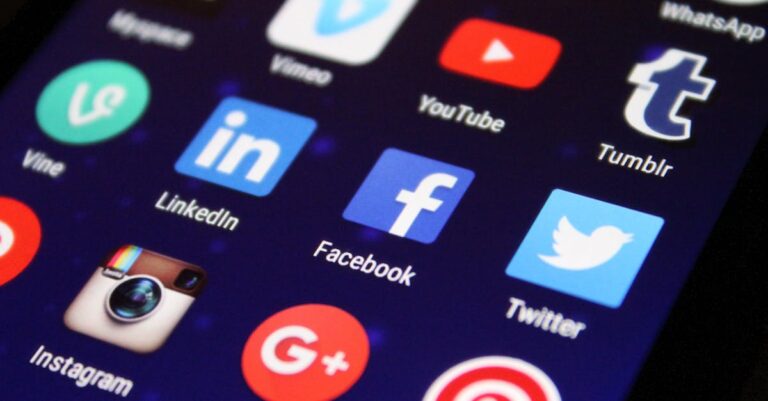La gestion optimale des comptes utilisateurs sur Mac OS X est devenue incontournable à l’ère où les usages numériques se multiplient dans les foyers et les environnements professionnels. Avoir un système personnalisé, adapté aux besoins spécifiques de chaque utilisateur, améliore non seulement la productivité mais aussi la sécurité. Que ce soit pour un cadre qui jongle entre applications professionnelles comme Microsoft Office, Slack, Trello ou Asana, ou pour une famille partageant un seul Mac avec des besoins variés, la création et la configuration d’un nouveau compte utilisateur est une étape cruciale. Ce tutoriel exhaustif guide pas à pas la mise en place, la personnalisation et la gestion des comptes sur Mac OS X en 2025, tout en intégrant les bonnes pratiques pour un environnement numérique sécurisé et performant.
comment ajouter un nouveau compte utilisateur sur mac os x : étapes de base et prérequis
Mettre en place un nouveau compte utilisateur sur un Mac nécessite certaines conditions préalables afin d’assurer une configuration fluide et sécurisée. La première règle est de disposer d’un compte administrateur actif, condition sine qua non pour accéder aux droits de modification des utilisateurs et groupes sur macOS. La gestion de comptes distincts évite de compromettre la confidentialité, en particulier lorsque plusieurs personnes utilisent un même ordinateur. Chaque utilisateur bénéficie alors d’un environnement personnel, aux réglages et préférences indépendants, ce qui est appréciable lorsqu’on utilise des applications comme Adobe Creative Cloud, Dropbox pour le stockage, ou Spotify pour les loisirs.
Le processus de création est intégré dans les Préférences système du Mac. En suivant cette voie, l’administrateur pourra :
- Choisir le type de compte adapté (standard, administrateur, partage uniquement ou groupe).
- Attribuer un nom complet et un identifiant de compte unique.
- Définir un mot de passe robuste afin de protéger l’accès.
- Personnaliser les droits et accès aux ressources partagées.
La configuration permet également que les utilisateurs enregistrent leurs empreintes digitales avec Touch ID, si le Mac en dispose, afin de renforcer la sécurité et améliorer la commodité d’accès. La création d’un compte utilisateur offre ainsi un parfait équilibre entre autonomie et contrôle du système.
types de comptes utilisateur sur mac os x et leurs spécificités
Un élément fondamental dans la configuration d’un nouveau compte sur Mac OS X réside dans la sélection du type de compte, car cela définit le niveau de permissions dont disposera l’utilisateur. Il est primordial de choisir le bon profil pour optimiser la gestion des logiciels comme Zoom ou Evernote, couramment utilisés pour le travail collaboratif et la prise de notes. Les catégories principales sont :
| Type de compte | Fonctionnalités principales | Cas d’utilisation typique |
|---|---|---|
| Standard | Peut installer des apps, modifier ses propres réglages, pas de gestion d’autres comptes | Utilisateur régulier, par exemple un enfant ou un collaborateur sans responsabilités administratives |
| Administrateur | Peut gérer utilisateurs, installer et retirer des apps, modifier le système | Chef d’équipe ou gestionnaire IT du Mac, responsable de la sécurité et maintenance |
| Partage uniquement | Accès distant aux fichiers partagés, pas de connexion locale ou modification système | Accès temporaire ou distant pour consultation de documents, par exemple collaboration à distance |
| Groupe | Catégorie d’utilisateurs avec mêmes permissions partagées | Famille ou équipe avec accès homogène à un certain nombre de ressources |
Comprendre ces nuances évite les risques liés à une configuration inappropriée qui pourrait exposer le Mac à des actions non désirées, tout en facilitant le travail collaboratif sur des plateformes comme Slack ou Trello, en attribuant les bons droits aux utilisateurs concernés.
configurer l’environnement utilisateur mac pour optimiser performance et sécurité
Au-delà de la simple création, le paramétrage de l’environnement personnel garantit que chaque compte bénéficie d’une expérience adaptée à son usage prévu, tout en renforçant la sécurité globale du Mac. Par exemple, un compte destiné à un enfant peut intégrer des restrictions spécifiques via le contrôle parental, tandis qu’un utilisateur professionnel pourra s’appuyer sur des outils de gestion et sécurité intégrés à macOS et compatibles avec les normes Microsoft, garantissant un accès sécurisé aux documents stockés sur Dropbox ou dans le Cloud d’Apple.
La configuration d’un dossier personnel isolé est essentielle. Lorsqu’un utilisateur lance des applications comme Adobe Photoshop ou Spotify, ses données restent cloisonnées dans son espace, évitant ainsi la pollution d’un profil à l’autre. Le système d’exploitation assure également la gestion des paramètres des apps natives ou tierces, par exemple Evernote et Zoom, pour préserver la confidentialité de chaque utilisateur.
Voici une liste des pratiques recommandées pour une configuration utilisateur optimale :
- Définir un mot de passe fort avec des conseils pour l’utilisateur (éviter les séquences évidentes ou dates de naissance).
- Personnaliser l’écran de verrouillage et l’arrière-plan pour éviter la confusion entre sessions.
- Activer FileVault pour le chiffrement du disque dur, protégeant les données en cas de perte ou vol.
- Configurer la sauvegarde automatique via Time Machine ou des alternatives compatibles avec macOS.
- Installer les dernières mises à jour de sécurité via l’App Store ou les Réglages système.
Une attention particulière doit aussi être portée aux autorisations des apps, notamment celles qui utilisent la caméra, le microphone, ou les services de localisation, assurant que chaque application comme Slack ou Zoom respecte la confidentialité de l’utilisateur.
définir des mots de passe sécurisés et gérer les accès
La gestion rigoureuse des identifiants et mots de passe est la première barrière de protection pour un compte utilisateur Mac. Le système propose un indice de mot de passe qui aide à la mémorisation sans révéler le secret, tout en permettant une meilleure récupération en cas d’oubli. Il est conseillé de privilégier des mots de passe complexes, mêlant majuscules, minuscules, chiffres et caractères spéciaux.
Pour simplifier la gestion des accès, Apple offre également le trousseau iCloud. Cette fonctionnalité synchronise les identifiants et mots de passe d’une manière sécurisée et cryptée sur tous les appareils Apple de l’utilisateur, facilitant ainsi l’ouverture des applications comme Microsoft Outlook ou Adobe Creative Cloud. Par ailleurs, l’intégration de Touch ID sur certains Mac permet un accès biométrique rapide et sécurisé.
- Activer la double authentification sur les comptes Apple pour une sécurité accrue.
- Utiliser des gestionnaires de mots de passe supplémentaires au besoin, compatibles macOS.
- Définir des règles de changement régulier du mot de passe pour les utilisateurs administrateurs.
- Restreindre l’accès aux ressources critiques uniquement aux comptes disposant des droits nécessaires.
| Actions de sécurité | Description | Avantages |
|---|---|---|
| Mot de passe complexe | Combinaison alphanumérique avec caractères spéciaux | Limite les risques de piratage par force brute |
| Duo authentification | Validation en deux étapes intégrée à l’identifiant Apple | Renforce la protection de l’accès au compte |
| Touche Touch ID | Utilisation d’empreintes digitales pour déverrouiller | Confort et sécurité accrus, rapide à l’usage |
personnaliser les réglages du compte utilisateur mac pour une productivité optimale
Chaque nouvel utilisateur sur Mac peut bénéficier d’un espace de travail personnalisé qui facilite l’accomplissement de ses tâches quotidiennes. En tirant parti des applications phares comme Evernote pour la prise de notes ou Asana pour la gestion de projet, il est indispensable d’adapter l’interface macOS à ses habitudes.
Parmi les options de personnalisation accessibles une fois dans le compte utilisateur, on retrouve :
- Modification du fond d’écran et disposition du Dock.
- Configuration des notifications pour prioriser les alertes importantes.
- Organisation et tri des dossiers dans le Finder pour accéder rapidement aux documents.
- Personnalisation des préférences Safari, Outlook ou Spotify.
- Intégration de Quick Actions pour accélérer les tâches récurrentes.
Ces ajustements permettent non seulement de créer un environnement agréable mais aussi d’optimiser la vitesse d’exécution des opérations, cruciales lorsqu’on manipule de nombreux fichiers Adobe ou que l’on gère plusieurs réunions Zoom simultanément.
définir les applications de démarrage et automatiser les workflows
Un levier de productivité important consiste à optimiser le lancement automatique d’applications au démarrage de la session utilisateur. Les réglages de macOS permettent de sélectionner précisément les apps qui doivent s’ouvrir afin d’éviter un démarrage surchargé ou une perte de temps.
On peut ainsi intégrer à cette liste :
- Slack pour la communication d’équipe instantanée.
- Dropbox pour la synchronisation des fichiers dans le Cloud.
- Evernote pour les notes et mémos rapides.
- Zoom pour les visioconférences et réunions planifiées.
- Spotify pour une ambiance sonore propice à la concentration.
L’automatisation via macOS Shortcuts peut également intervenir pour déclencher des scripts personnalisés, faciliter le renommage de fichiers ou gérer les sauvegardes automatiques. Cela est particulièrement bénéfique dans un contexte professionnel où la gestion du temps est essentielle.
| Application | Rôle au démarrage | Fonctionnalités clés |
|---|---|---|
| Slack | Communication instantanée | Canaux, messagerie privée, intégrations API |
| Zoom | Réunions vidéo | Partage d’écran, enregistrements, chats |
| Dropbox | Sauvegarde cloud | Synchronisation fichiers, partages, historique |
gérer et supprimer un compte utilisateur mac : sécurité et libération d’espace de stockage
Au fil du temps, certains comptes utilisateurs deviennent obsolètes, surtout quand un foyer ou une équipe évolue. Supprimer un compte Mac nécessite une approche rigoureuse pour préserver les données importantes tout en libérant de l’espace sur le disque. Cette opération s’effectue exclusivement depuis un compte administrateur, garantissant que seules les personnes habilitées peuvent modifier la base utilisateur.
Lors de la suppression, macOS propose trois options concernant le dossier personnel, avec un impact direct sur la capacité de stockage et la gestion des documents :
- Enregistrer le dossier dans une image disque : permet d’archiver les données pour un stockage ultérieur sécurisé et une restauration possible.
- Conserver le dossier personnel : supprime uniquement l’accès utilisateur tout en gardant les fichiers intacts sur disque.
- Supprimer définitivement : efface toutes les données relatives au compte pour libérer l’espace immédiatement.
Cette fonctionnalité est essentielle dans un contexte où les applications comme Adobe, Dropbox ou Evernote génèrent souvent une volumétrie importante de données temporaires et documents. Par ailleurs, une bonne gestion de ces suppressions contribue à la performance globale du Mac, notamment lors de la gestion des caches ou des fichiers système optimisés pour les dernières versions d’Apple Silicon.
processus détaillé pour retirer un utilisateur mac en toute sécurité
Pour garantir que la suppression d’un utilisateur Mac ne cause aucun dommage aux autres comptes ou au système, voici les étapes précises :
- Accéder aux Préférences système via le menu Pomme.
- Sélectionner Utilisateurs et groupes, puis cliquer sur l’icône de verrouillage pour s’authentifier.
- Choisir l’utilisateur cible à supprimer dans la liste.
- Cliquez sur le bouton « – » pour déclencher la suppression.
- Choisir l’option de traitement du dossier personnel selon le besoin.
- Confirmer la suppression pour terminer la procédure.
De plus, il est recommandé de procéder à un nettoyage et une optimisation du disque dur après la suppression, afin d’éliminer les fichiers résiduels et améliorer la vitesse du Mac. Pour ceux qui souhaitent approfondir la maintenance du Mac, des guides détaillés sont disponibles pour optimiser le stockage système ou débusquer et éliminer les processus indésirables. Ces gestes techniques prolongent la durée de vie de l’appareil tout en maintenant une fluidité d’utilisation.
paramétrer le contrôle parental et les restrictions sur un nouveau compte mac
Configurer un nouveau compte destiné à un enfant ou un utilisateur restreint nécessite une attention particulière quant aux limites d’utilisation et à la sécurité numérique. macOS intègre des outils de contrôle parental efficaces permettant à un administrateur de définir :
- Les plages horaires d’utilisation autorisées.
- Les applications accessibles et bloquées, comme limiter l’usage de Spotify ou Netflix aux heures prévues.
- Le filtrage des contenus web et réseaux sociaux.
- Les restrictions d’achat ou de téléchargement depuis l’App Store.
- La surveillance des contacts et notifications provenant d’applications de messagerie telles que Slack ou Zoom.
Le paramétrage peut se faire à distance via iCloud ou l’utilisation de la fonctionnalité Family Sharing, qui centralise la gestion des comptes enfants dans un environnement Apple cohérent et sécurisé. Ces réglages sont essentiels pour protéger les utilisateurs les plus jeunes des risques liés à l’exposition aux contenus inadaptés ou aux intentions malveillantes.
configuration pratique pour un usage sécurisé des comptes enfants
Pour garantir un contrôle efficace tout en respectant l’autonomie de l’enfant, il convient de :
- Créer un compte standard ou contrôle parental dédié.
- Définir les limites horaires via la fonction Temps d’écran.
- Activer les filtres de contenu dans Safari et autres navigateurs.
- Limiter les communications en restreignant les contacts.
- Mettre en place un suivi des achats et téléchargements.
Cette démarche, combinée à une sensibilisation régulière de l’enfant aux bonnes pratiques numériques, garantit un environnement propice à son développement, tout en assurant la tranquillité d’esprit des parents utilisateurs Apple.
résoudre les problèmes fréquents liés à la gestion des comptes sur mac os x
Bien que la gestion des comptes sur Mac soit intuitivement intégrée, il arrive que des erreurs ou limitations surgissent. Les plus courants comprennent :
- Incitations à entrer un mot de passe administrateur lors des modifications.
- Impossibilité de supprimer un utilisateur connecté.
- Restrictions liées à la gestion des groupes et accès partagés.
- Synchronisation défectueuse des trousseaux d’identifiants iCloud.
- Blocage des accès aux applications tierces telles qu’Adobe Creative Cloud ou Microsoft 365.
Pour y remédier, plusieurs solutions sont à envisager :
- Vérifier les droits administrateurs et, si nécessaire, redémarrer en mode sans échec pour déverrouiller certains paramètres.
- Fermer la session utilisateur avant suppression.
- Réinitialiser la PRAM et le SMC pour résoudre des problèmes système récurrents.
- Synchroniser manuellement le trousseau iCloud ou déconnecter/reconnecter le compte Apple.
- Mettre à jour les applications et macOS pour assurer la compatibilité.
Grâce à ces interventions, la gestion multi-utilisateurs fonctionne de manière fluide, essentielle à l’intégration d’outils de productivité comme Trello ou Evernote dans un flux de travail quotidien.
best pratique pour sécuriser les interactions entre plusieurs comptes mac
Un Mac partagé entre plusieurs utilisateurs exige des mesures rigoureuses pour éviter la contamination croisée des données, la perte d’informations ou des conflits d’accès. Voici quelques recommandations stratégiques :
- Séparer clairement les sessions en fermant toujours sa session avant de laisser l’ordinateur à un autre utilisateur.
- Éviter les comptes partagés qui multiplient les risques d’erreurs ou de fuites d’informations.
- Utiliser FileVault pour chiffrer les données sensibles.
- Être vigilant sur les autorisations dans les préférences Partage pour limiter les accès distants non désirés.
- Mettre en place des audits réguliers des comptes et changements de mots de passe.
Ces recommandations s’inscrivent dans une stratégie numérique en phase avec la montée des usages cloud et la nécessité d’un écosystème sécurisé. Des solutions comme Dropbox, les packs Adobe, et même Spotify pour les usages personnels, s’intègrent harmonieusement dans cette démarche, à condition d’avoir une base utilisateur maîtrisée.
outils complémentaires pour le monitoring et la sécurité avancée
Pour les environnements plus sensibles, des logiciels complémentaires peuvent être déployés :
- Logiciels antivirus et anti-malware compatibles macOS comme Mackeeper.
- Outils de monitoring de la connexion et des autorisations réseau à destination des administrateurs.
- Extensions Safari et autres navigateurs pour limiter le tracking et améliorer la confidentialité.
| Outil | Fonction | Avantage clé |
|---|---|---|
| Mackeeper | Antivirus et optimisation | Protection temps réel contre menaces virales et adwares |
| Little Snitch | Contrôle des connexions réseau | Audit pointu des applications et blocage des accès non autorisés |
| 1Password | Gestionnaire de mots de passe | Mémorisation et génération de mots de passe sécurisés |
faq : questions fréquentes sur la création et la gestion des comptes utilisateur mac
| Question | Réponse |
|---|---|
| Comment transférer un compte utilisateur d’un Mac à un autre ? | Utilisez l’Assistant migration sur macOS en connectant les Macs via un câble Thunderbolt ou Wi-Fi, pour transférer les comptes, applications, et données. |
| Pourquoi ne puis-je pas supprimer un utilisateur sur Mac ? | Le compte utilisateur est probablement en session ou vous ne disposez pas des droits administrateurs. Fermez la session et assurez-vous d’être administrateur avant de tenter la suppression. |
| Un compte admin peut-il être rétrogradé en compte standard ? | Oui, à partir des Préférences système > Utilisateurs et groupes, mais il faut au moins un compte administrateur actif dans le système. |
| Comment récupérer un mot de passe perdu d’un compte Mac ? | Utilisez la procédure de réinitialisation via votre identifiant Apple ou le mode récupération macOS pour modifier le mot de passe sans effacer les données. |
| Quelles applications doivent être prioritaires au démarrage pour améliorer la productivité ? | Selon l’usage, Slack, Zoom, Dropbox, Evernote, et Microsoft sont souvent essentiels au travail collaboratif et doivent être optimisés en démarrage automatique. |